Список объектов учета
Все данные об Объектах можно просматривать через список Объектов учета (пункт меню Справочники→Объекты учета или кнопка ![]() на панели инструментов вкладки Навигация). Необходимые колонки можно выбрать на панели 'Выбор колонок' справа от списка:
на панели инструментов вкладки Навигация). Необходимые колонки можно выбрать на панели 'Выбор колонок' справа от списка:
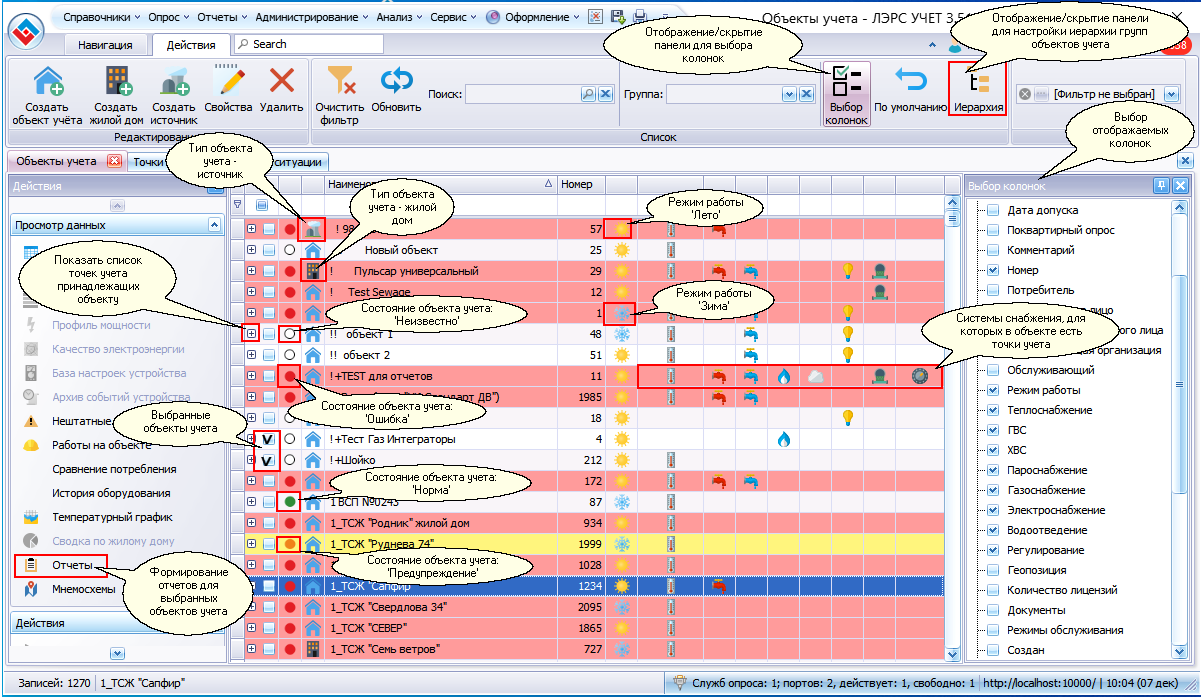
Пользуясь списком Объектов учета, можно заводить новые объекты, редактировать существующие и удалять их. Подробнее о работе со списками см. раздел Списки. При работе со списком Объектов учета, помимо стандартных возможностей, имеется возможность выбора нескольких объектов для групповых операций (например, для формирования сводного отчета). Для этого используется колонка 'Выбор записей'. Если надо произвольным образом отобрать несколько объектов, то необходимо отметить их в поле для отметки записи, а затем отфильтровать по свойству помечена/без пометки.
Кнопка ![]() на панели инструментов предназначена для создания нового объекта учета.
на панели инструментов предназначена для создания нового объекта учета.
Кнопка ![]() на панели инструментов предназначена для создания нового объекта типа Жилой дом, который используются для поквартирного учета.
на панели инструментов предназначена для создания нового объекта типа Жилой дом, который используются для поквартирного учета.
Кнопка ![]() на панели инструментов предназначена для создания нового объекта типа Источник.
на панели инструментов предназначена для создания нового объекта типа Источник.
Примечание
В дальнейшем тип объекта можно изменить, вызвав пункт 'Изменить тип объекта...' в контекстном меню.
При преобразовании жилого дома в обычный объект или источник все его помещения и квартирные точки учета будут удалены.
Выбрав нужный объект в списке объектов учета можно:
- просмотреть потребления в форме таблиц, графиков или отчетов;
- сравнить фактические значения температур теплоносителя с температурным графиком;
- сформировать паспорт объекта учета;
- просмотреть сводную информацию по жилому дому;
- перейти к просмотру нештатных ситуаций на объекте;
- просмотреть список точек учета принадлежащих объекту (кнопка '+' в первой колонке списка);
- выполнить экспорт данных;
- выполнить групповые операции;
- для коммунальных объектов просмотреть сводку по дому;
- просмотреть историю замены оборудования.
В колонке 'Состояние объекта учета' отображаются признаки:
| Признак | Описание |
|---|---|
 |
нет нештатных ситуаций, просроченных работ и просроченной даты допуска в эксплуатацию, состояние всех точек учета, принадлежащих объекту - норма. |
 |
есть критические нештатные ситуации, просроченные работы, просрочен допуск в эксплуатацию, просрочен срок поверки оборудования, установленного на объекте, или состояние хотя бы одной точки учета объекта - ошибка. |
 |
есть нештатные ситуации относящиеся к разряду предупреждений, заканчивается срок допуска в эксплуатацию, срок поверки оборудования установленного на объекте или состояние хотя бы одной точки учета объекта - предупреждение. |
 |
Точки учёта на автоопросе и по ним нет данных в течение 3 дней. |
 |
Точки учёта не на автоопросе и по ним нет данных в течение 3 дней. |
Примечание
Состояние объекта переводится в "Есть предупреждения", если на объекте есть оборудование, которое нужно поверить в ближайшее время.
Если поверка оборудования просрочена, объект переводится в состояние "Есть ошибки".
Срок смены состояния определяется настройками уведомлений в системных параметрах.
При щелчке левой кнопкой мыши на ячейке 'Состояние объекта учета' и наличии нештатных ситуаций открывается окно:
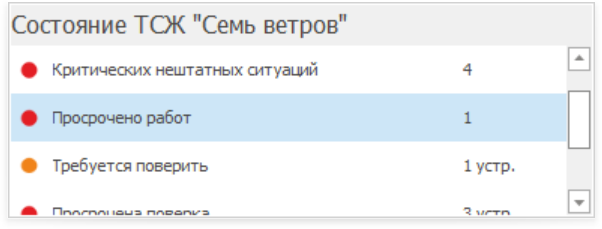
Во всплывающем окне показана краткая диагностическая информация о выявленных на объекте учёта проблемах. По щелчку на одной из записей в этой карточке выполняется переход к просмотру подробной информации (список нештатных ситуаций, список работ или свойства точки учета).
Примечание
Дата допуска, до которой объект учета допущен в эксплуатацию, определяется наименьшей из заданных дат допуска в эксплуатацию точек учета принадлежащих объекту.
Срок поверки используемый для оценки состояния объекта, определяется по наименьшей из дат поверки оборудования установленного на объекте учета.
Сроки отправки уведомлений о приближении даты допуска в эксплуатацию и приближении даты поверки оборудования задаются в системных параметрах.
Индикатор наличия данных
Индикатор наличия данных по объекту учёта отображает информацию, аналогичную индикатору точки.
Данные по объекту за каждые сутки состоят из объединения данных за каждые соответствующие сутки всех точек учёта, которые входят в объект. При этом, выбирается наихудшее состояние в следующем порядке:
- красный
- желтый
- синий
- зеленый
- белый
То есть, если у всех точек учёта за какие-либо сутки состояние "зелёное", а у одной "синее", по объекту результирующее состояние за эти сутки будет синее.
Иерархия объектов
Иерархия групп объектов учета позволяет расширить возможности работы со списком объектов. Объекты могут быть объединены в иерархию по различным признакам. Чаще всего, это географическое положение. Например, на верхнем уровне иерархии создаются районы города, далее следуют улицы. Объекты учёта принадлежат улицам. Таким образом можно быстро найти нужный вам объект.
Для отображения/скрытия панели настройки иерархии используется кнопка ![]() на панели инструментов списка объектов учета.
на панели инструментов списка объектов учета.
Важно
Создание и редактирование иерархии управляется разрешением на редактирование групп объектов учета.
Если ранее иерархия групп объектов не создавалась, то после нажатия кнопки Иерархия открывается панель с пустым списком групп и пустой список объектов учета.
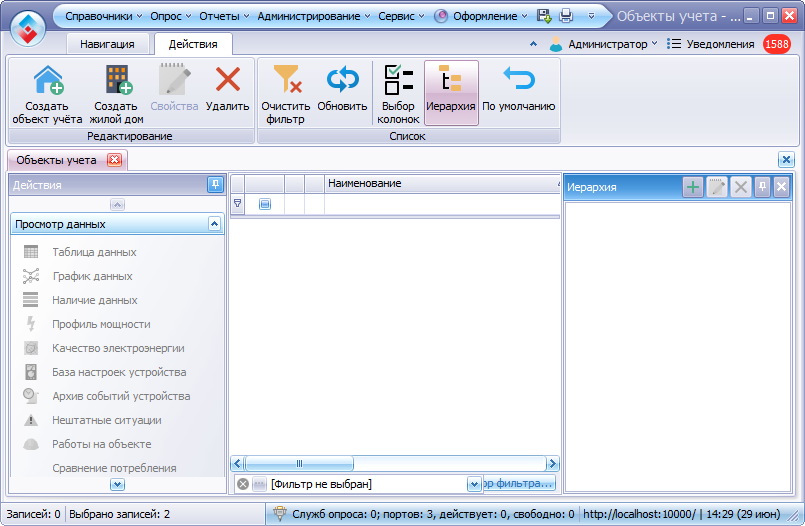
Иерархия списка групп строится в виде дерева содержащего одну или несколько корневых групп.
Для создания корневой группы надо используется кнопка ![]() или пункт Создать корневую группу в контекстном меню, которое открывается щелчком правой кнопки мыши на свободном месте панели Иерархия:
или пункт Создать корневую группу в контекстном меню, которое открывается щелчком правой кнопки мыши на свободном месте панели Иерархия:
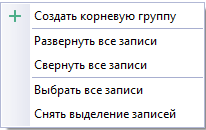
В открывшейся форме задается наименование корневой группы и при необходимости список объекты учета в нее входящие.
Корневая группа может не содержать объекты учета и использоваться как родитель для дочерних подгрупп.
Для создания дочерних подгрупп надо выбрать корневую группу и нажать кнопку ![]() или пункт Создать подгруппу в контекстном меню, которое открывается щелчком правой кнопки мыши на наименовании корневой группы:
или пункт Создать подгруппу в контекстном меню, которое открывается щелчком правой кнопки мыши на наименовании корневой группы:
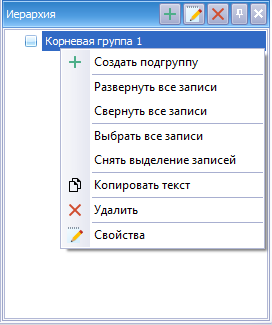
Примечание
Перемещение групп в иерархии выполняется с помощью перетаскивания при зажатой правой кнопки мыши.
Подробнее создание групп объектов описано в разделе Группы объектов учета.
Важно
Объект учета может входить только в одну из групп иерархии. В этом заключается отличие групп иерархии от обычных групп объектов учета.
В случае добавления объекта ранее добавленного в какую-либо из групп иерархии выводится сообщение о невозможности сохранения редактируемой группы.
Чтобы на списке объектов учета отобразились объекты входящие в группы иерархии, нужно отметить соответствующие группы:
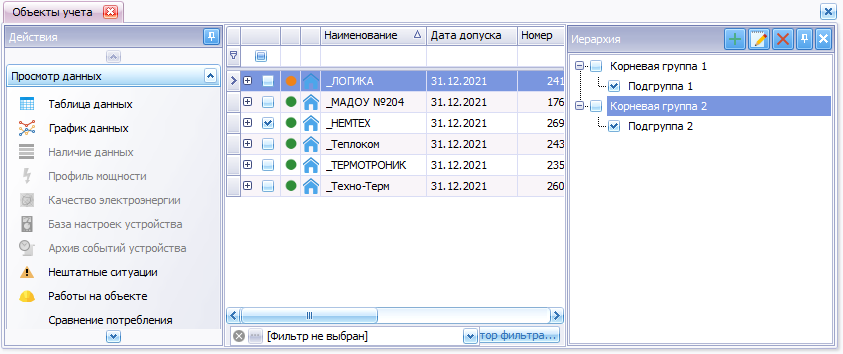
Со списком объектов учета отфильтрованным по группам иерархии можно работать как и обычным списком объектов, т.е. задавать отображаемые колонки, настраивать сортировку и дополнительную фильтрацию.
Важно
При отключении панели Иерархия все настройки сохраняются и при последующем включении панели Иерархия сохраненные настройки будут автоматически применены.
Поиск объектов учёта
Со списка объекта учётов можно вызвать окно для расширенного поиска объектов по различным критериям. Для этого нужно нажать кнопку 🔎 на главной панели.
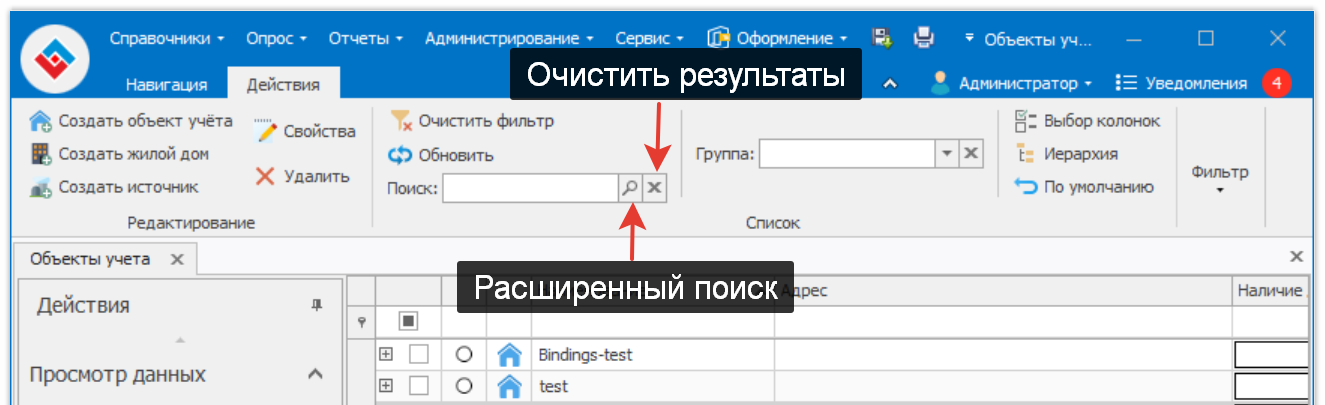
В открывшемся окне вы можете задать один или несколько критериев для поиска объектов. Можно показать список объектов, которые удовлетворяют следующим параметрам:
- Совпадение части наименования
- Совпадение части адреса
- Заданная РСО
- Номер договора с заданной РСО
- Установлено устройство определённой модели
- Установлено устройство с определённым серийным номером
- Присутствует подключение с указанным номером телефона
- Присутствует подключение с указанным интернет-адресом
- Задан определённый потребитель
- Задан определённый источник
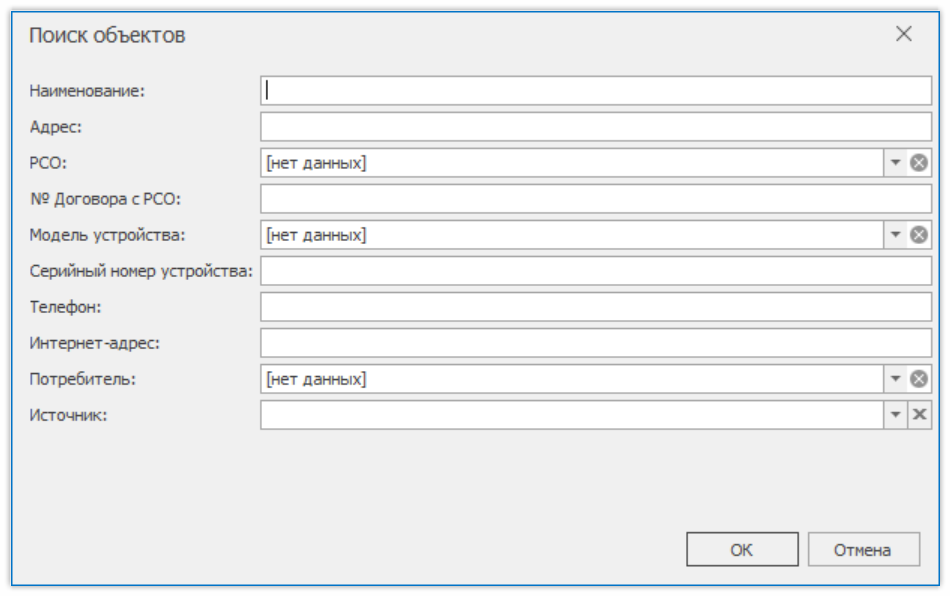
Кнопка ОК отфильтровывает текущий список объектов таким образом, что в нём остаются объекты, которые удовлетворяют всем заданным критериям. Чтобы снова показать полный список, нажмите кнопку Очистить результаты поиска.